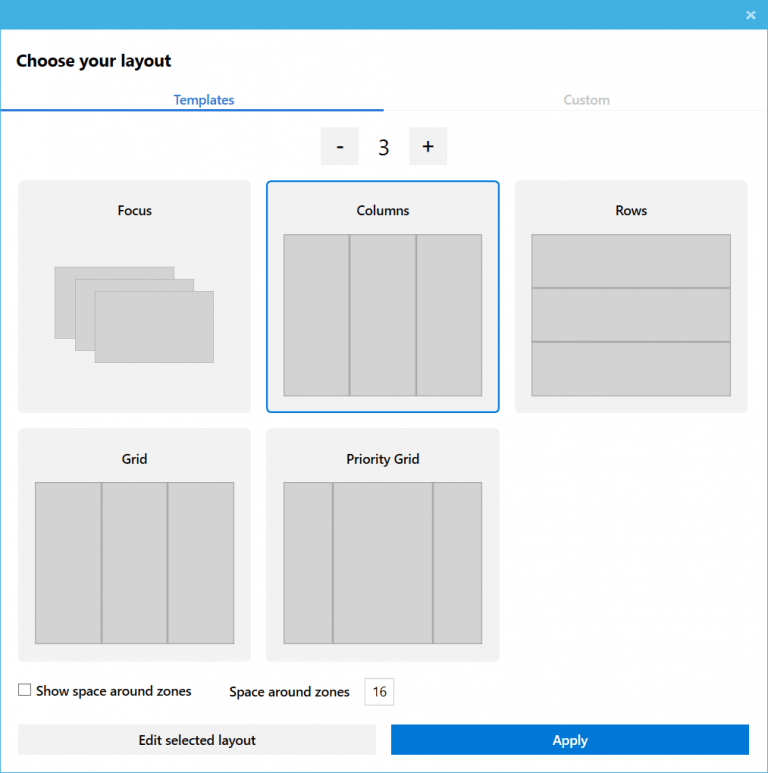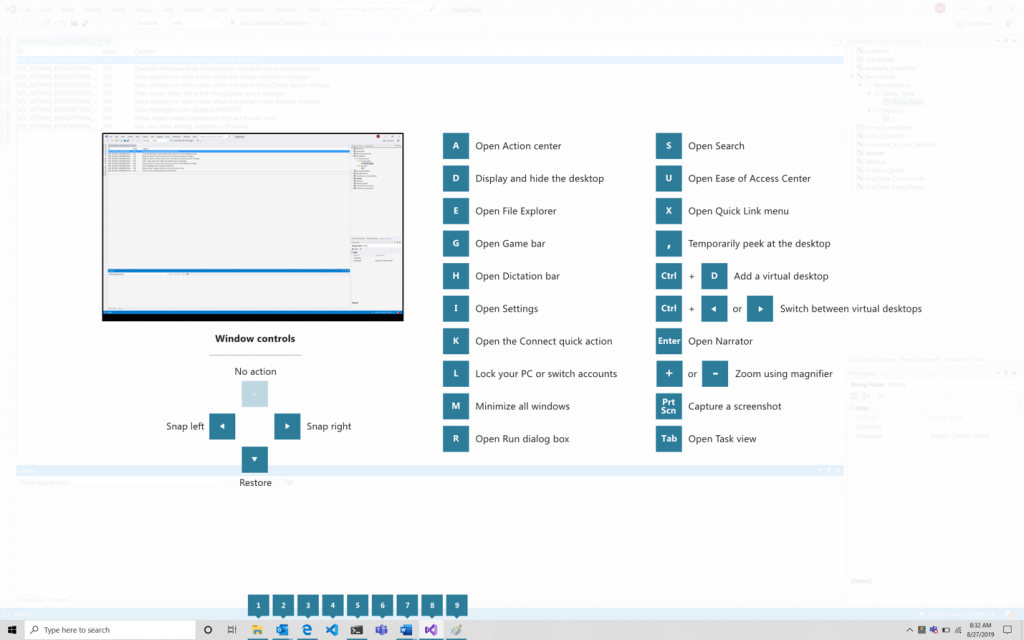أصدرت Microsoft إصدارًا جديدًا من أحدث مجموعة تطبيقات Windows 10 PowerToys. في حين أن هذا الإصدار لا يتضمن ميزات جديدة ، إلا أنه يأتي مع عدد من التحسينات التي تم إجراؤها على الميزات الحالية.

قد تتذكر PowerToys ، وهي مجموعة من الأدوات المساعدة الصغيرة سهلة الاستخدام والتي تم تقديمها لأول مرة في نظام التشغيل Windows 95. ربما يتذكر معظم المستخدمين TweakUI و QuickRes ، والتي كانت مفيدة حقًا. تم إصدار الإصدار الأخير من مجموعة PowerToys الكلاسيكية لنظام التشغيل Windows XP. في عام 2019 ، أعلنت Microsoft أنها تعيد إحياء PowerToys لنظام التشغيل Windows وجعلها مفتوحة المصدر. من الواضح أن ألعاب القوى العاملة بنظام التشغيل Windows 10 جديدة تمامًا ومختلفة ومصممة لنظام التشغيل الجديد.
إعلانات
اعتبارًا من الآن ، يتضمن Windows 10 PowerToys التطبيقات التالية.
- PowerRename - أداة تهدف إلى مساعدتك في إعادة تسمية عدد كبير من الملفات باستخدام شروط تسمية مختلفة مثل البحث واستبدال جزء من اسم الملف ، وتعريف التعبيرات العادية ، وتغيير حالة الأحرف ، والمزيد. يتم تنفيذ PowerRename كملحق shell لـ File Explorer (قراءة البرنامج المساعد). يفتح مربع حوار به مجموعة من الخيارات.
- فانسي زونز - FancyZones هو مدير نوافذ مصمم لتسهيل ترتيب النوافذ وإطباقها في تخطيطات فعالة لسير عملك ، وكذلك لاستعادة هذه التخطيطات بسرعة. تتيح FancyZones للمستخدم تحديد مجموعة من مواقع النوافذ لسطح المكتب والتي تعد أهدافًا للسحب للنوافذ. عندما يسحب المستخدم نافذة إلى منطقة ما ، يتم تغيير حجم النافذة وتغيير موضعها لملء تلك المنطقة.
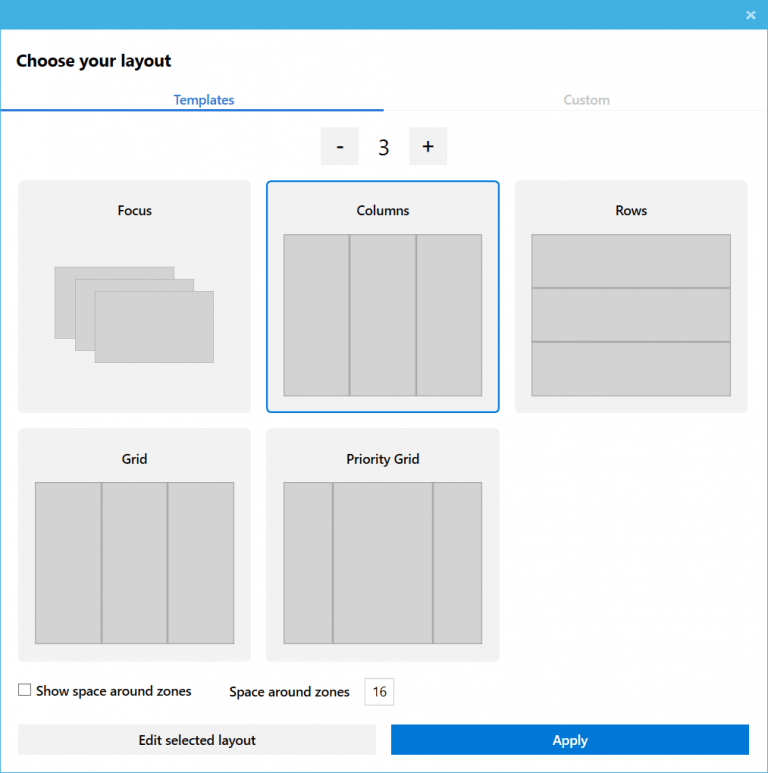
- دليل اختصار مفتاح Windows - دليل اختصار مفتاح Windows هو أداة مساعدة تراكب ملء الشاشة توفر مجموعة ديناميكية من اختصارات مفاتيح Windows القابلة للتطبيق على سطح المكتب المحدد والنافذة النشطة حاليًا. عندما يتم الضغط على مفتاح Windows لمدة ثانية واحدة ، (هذه المرة يمكن ضبطها في الإعدادات) ، يظهر تراكب على سطح المكتب يعرض جميع اختصارات مفاتيح Windows المتاحة والإجراء الذي ستتخذه هذه الاختصارات في ضوء الحالة الحالية لسطح المكتب والنافذة النشطة . إذا استمر الضغط على مفتاح Windows بعد إصدار اختصار ، فسيظل التراكب مفتوحًا ويعرض الحالة الجديدة للنافذة النشطة.
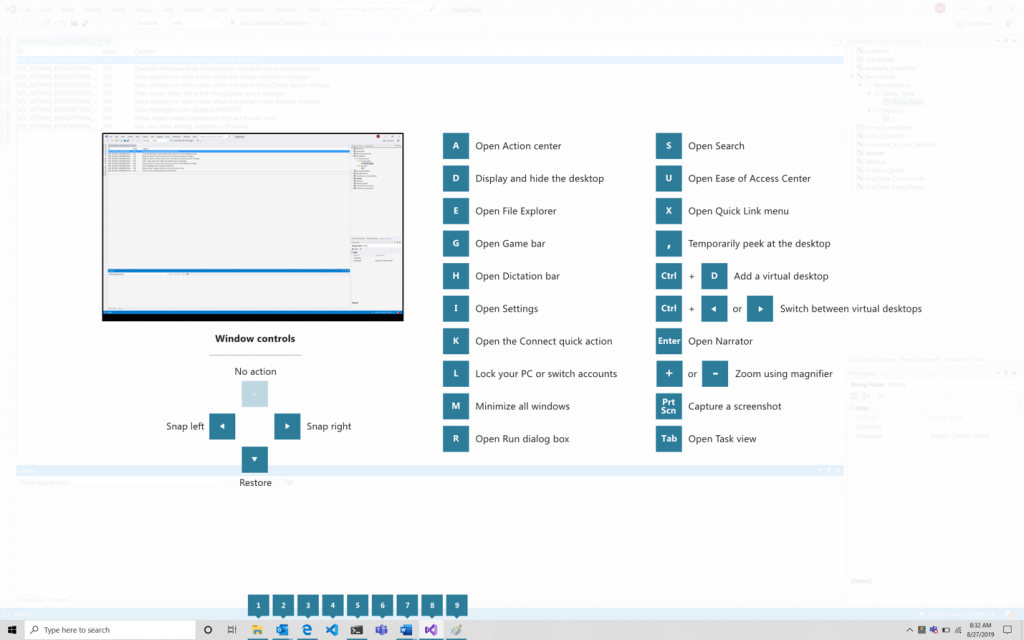
يزيد إصدار اليوم من إصدار التطبيق إلى 0.15. التغييرات الرئيسية هي على النحو التالي.
تغييرات مفتاح PowerToys 0.15
- اجعلك على علم بوجود إصدار جديد من داخل PowerToys
- تمت إزالة شرط 'التشغيل كمسؤول' دائمًا
- تمت إضافة ما يقرب من 300 وحدة اختبار لزيادة الاستقرار ومنع الانحدار.
- تم حل ما يقرب من 100 مشكلة
- جعلت أجزاء .NET Framework من المصدر تعمل بشكل أسرع مع NGEN
- تم تحسين طريقة تخزين البيانات محليًا
- زيادة توافق FancyZones مع التطبيقات
- أنشأ إستراتيجية v1.0 ، ال منصة الإطلاق ، ال مدير لوحة المفاتيح المواصفات
- اعمل على تنظيف القضايا المتراكمة والتسميات
ملاحظة للترقية:تحتاج إلى إعادة تطبيق تخطيط منطقتك على FancyZones. يتم الاحتفاظ بمجموعات المناطق المخصصة الخاصة بك.
رأس فوق صفحة إصدارات جيثب لمعرفة المزيد حول التحديث.